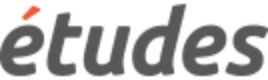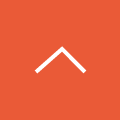受講状況管理画面にて、コースおよびカード履歴を一括修正する
「受講状況管理画面」にて
コース単位/カード単位で、受講者の学習履歴データを一括更新できます。
コース単位/カード単位で、受講者の学習履歴データを一括更新できます。
手順
-
学習管理内、受講状況管理から「コース軸」を選択します。
-
「インポート」を選択します。(受講状況管理権限の作成/更新/削除の「無制限」を選択してください。「無制限」以外の
場合は、インポートボタンが表示されません。) -
コース単位/カード単位ごとに「フォーマットファイル」を選択し、ダウンロードされたExcelファイルの項目に沿って
入力します。 -
「参照」を選択し、3.で入力したファイルを選択します。
-
「読込」を選択し、登録完了です。
-
データ負荷がかかる作業を行うと「タスク受付完了」というメッセージが表示され、「タスク処理管理」を選択します。
左メニュー「タスク処理管理」からタスク一覧に遷移することも可能です。


| 一括更新可能な項目 | コース単位 | カード単位 |
|---|---|---|
| 学習ステータス | 〇(※1) | 〇(※2) |
| 進捗率 | 〇(0~100%) | 〇(100%のみ) |
| 総学習時間 | 〇 | 〇 |
| 受講開始日 | 〇 | × |
| 初回修了日時 | 〇 | × |
※1:コースの場合は、「1:未受講、2:受講中、3:完了」を登録可能。
※2:カード単位の場合は、「完了」のみ登録可能。
ワンポイント
- 受講状況管理権限が作成/更新/削除が「無制限」以外の場合は、インポートボタンが表示されませんので本機能はご利用いただけません。
- インポートするファイルの拡張子は「.xlsx(xls) 」のみになります。
- 必須項目は、ダウンロードしたフォーマットファイルのシート名「コース履歴情報(項目説明)」に記載があります。
- コースならびにカードの学習ステータス及び進捗率はインポートされた箇所のみに反映されます。
©Alue Co., Ltd. All Rights Reserved.